Google Security Operations에 Google Cloud 데이터 수집
이 페이지에서는 Google SecOps에 대한 Google Cloud 데이터 처리를 사용 설정 및 중지하는 방법을 설명합니다. 이를 통해 데이터 보관 기간에 따라 몇 달 또는 그 이상에 해당하는 기간 동안 기업에서 집계한 보안 정보를 저장, 검색, 검사할 수 있습니다.
개요
Google SecOps로 데이터를 전송하는 방법에는 두 가지가 있습니다. Google Cloud 적절한 옵션 선택은 로그 유형에 따라 달라집니다.
옵션 1: 직접 수집
특정 로그 유형을 실시간으로 Google SecOps에 전송하도록 Google Cloud Google Cloud에서 특수 Cloud Logging 필터를 구성할 수 있습니다. 이러한 로그는 Google Cloud 서비스에서 생성됩니다.
Google Security Operations는 지원되는 로그 유형만 처리합니다. 사용 가능한 로그 유형은 다음과 같습니다.
- Cloud 감사 로그
- Cloud NAT
- Cloud DNS
- Cloud Next Generation Firewall
- Cloud Intrusion Detection System
- Cloud Load Balancing
- Cloud SQL
- Windows 이벤트 로그
- Linux syslog
- Linux Sysmon
- Zeek
- Google Kubernetes Engine
- 감사 데몬(
auditd) - Apigee
- reCAPTCHA Enterprise
- Cloud Run 로그(
GCP_RUN)
특정 로그 필터 및 추가 처리 세부정보에 대한 자세한 내용은 Google SecOps에 로그 Google Cloud 를 내보내는 방법을 참고하세요.
컨텍스트 보강에 사용되는 Google Cloud 애셋 메타데이터를 전송할 수도 있습니다. 자세한 내용은 Google SecOps에 애셋 메타데이터 Google Cloud 를 내보내는 방법을 참고하세요.
옵션 2: Google Cloud 저장용량
Cloud Logging은 예약 일정에 따라 Google SecOps에서 Cloud Storage로 로그를 라우팅할 수 있습니다.
Google SecOps에 맞게 Cloud Storage를 구성하는 방법에 대한 자세한 내용은 피드 관리: Cloud Storage를 참고하세요.
시작하기 전에
Google SecOps 인스턴스로 Google Cloud 데이터를 수집하려면 먼저 다음 단계를 완료해야 합니다.
Google SecOps 섹션에 액세스하는 데 필요한 다음 IAM 역할을 부여합니다.
- Chronicle 서비스 관리자(
roles/chroniclesm.admin): 모든 활동을 수행하기 위한 IAM 역할입니다. - Chronicle 서비스 뷰어(
roles/chroniclesm.viewer): 수집 상태만 보기 위한 IAM 역할입니다. - 보안 센터 관리자 편집자(
roles/securitycenter.adminEditor): Cloud 애셋 메타데이터 수집을 사용 설정하기 위해 필요합니다.
- Chronicle 서비스 관리자(
Cloud 애셋 메타데이터를 사용 설정하려면 조직을 Security Command Center에 온보딩해야 합니다. 자세한 내용은 조직 수준 활성화 개요를 참고하세요.
IAM 역할 부여
Google Cloud 콘솔 또는 gcloud CLI를 사용하여 필요한 IAM 역할을 부여할 수 있습니다.
Google Cloud Console을 사용하여 IAM 역할을 부여하려면 다음 단계를 완료하세요.
연결하려는 Google Cloud 조직에 로그인하고 제품 > IAM 및 관리자 > IAM을 사용하여 IAM 화면으로 이동합니다.
IAM 화면에서 사용자를 선택하고 구성원 수정을 클릭합니다.
권한 수정 화면에서 다른 역할 추가를 클릭하고 Google SecOps를 검색하여 IAM 역할을 찾습니다.
역할을 할당한 후 저장을 클릭합니다.
Google Cloud CLI를 사용하여 IAM 역할을 부여하려면 다음 단계를 완료하세요.
올바른 조직에 로그인되어 있는지 확인합니다.
gcloud init명령어를 실행하여 이를 확인할 수 있습니다.gcloud를 사용해서 Chronicle 서비스 관리자 IAM 역할을 부여하려면 다음 명령어를 실행합니다.gcloud organizations add-iam-policy-binding ORGANIZATION_ID \ --member "user:USER_EMAIL" \ --role roles/chroniclesm.admin다음을 바꿉니다.
ORGANIZATION_ID: 숫자로 된 조직 ID입니다.USER_EMAIL: 사용자의 이메일 주소입니다.
gcloud를 사용해서 Chronicle 서비스 뷰어 IAM 역할을 부여하려면 다음 명령어를 실행합니다.gcloud organizations add-iam-policy-binding ORGANIZATION_ID \ --member "user:USER_EMAIL" \ --role roles/chroniclesm.viewergcloud를 사용해서 보안 센터 관리자 편집자 역할을 부여하려면 다음 명령어를 실행합니다.gcloud organizations add-iam-policy-binding ORGANIZATION_ID \ --member "user:USER_EMAIL" \ --role roles/securitycenter.adminEditor`
Google Cloud에서 직접 수집 사용 설정
Google SecOps 인스턴스가 바인딩된 프로젝트의 소유권에 따라 Google Cloud 에서 직접 수집을 사용 설정하는 단계가 다릅니다.
사용자가 소유하고 관리하는 프로젝트에 결합된 경우 고객이 프로젝트를 소유한 경우 수집 구성의 단계를 따르세요. 이 접근 방식을 사용하면 두 개 이상의 조직에서 데이터 수집을 구성할 수 있습니다. Google Cloud
Google Cloud 에서 소유하고 관리하는 프로젝트에 결합된 경우 Google Cloud에서 프로젝트를 소유한 경우 수집 구성의 단계를 따르세요.
직접 수집을 구성하면 Google Cloud 데이터가 Google SecOps로 전송됩니다. Google SecOps의 분석 기능을 사용하여 보안 관련 문제를 조사할 수 있습니다.
고객이 프로젝트를 소유한 경우 수집 구성
사용자가 Google Cloud 프로젝트를 소유한 경우 다음 단계를 따르세요.
동일한 프로젝트 수준 구성 페이지를 사용하여 여러 조직에서 직접 수집을 구성할 수 있습니다. 새 구성을 만들고 기존 구성을 수정하려면 다음 단계를 따르세요.
소유한 프로젝트에 바인딩되도록 기존 Google SecOps 인스턴스를 마이그레이션하는 경우, 마이그레이션 전에 직접 수집을 구성한 경우 직접 수집 구성도 함께 마이그레이션됩니다.
- Google Cloud 콘솔에서 Google SecOps > 수집 설정 페이지로 이동합니다.
Google SecOps 페이지로 이동 - Google SecOps 인스턴스에 바인딩된 프로젝트를 선택합니다.
조직 메뉴에서 로그를 내보낼 조직을 선택합니다. 메뉴에는 액세스 권한이 있는 조직이 표시됩니다. 이 목록에는 Google SecOps 인스턴스에 연결되지 않은 조직이 포함될 수 있습니다. 다른 Google SecOps 인스턴스로 데이터를 전송하는 조직은 구성할 수 없습니다.
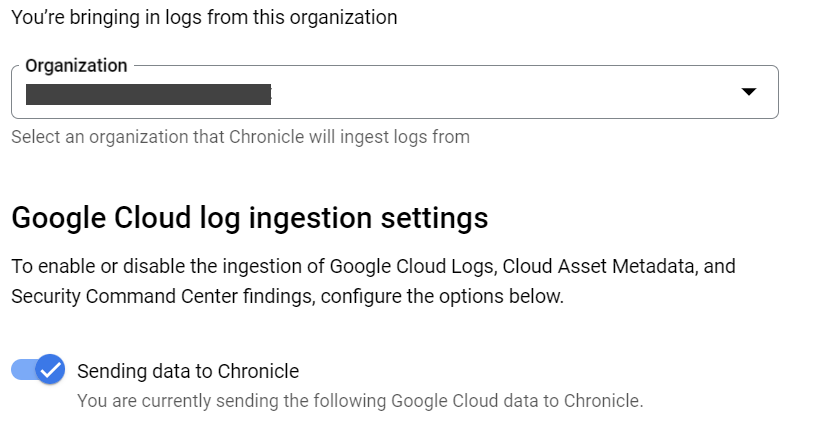
Google Cloud 수집 설정 섹션에서 Google Security Operations로 데이터 전송 전환 버튼을 클릭하여 로그를 Google SecOps로 전송하도록 사용 설정합니다.
다음 옵션 중 하나 이상을 선택하여 Google SecOps로 전송되는 데이터 유형을 정의합니다.
- Google Cloud Logging: 이 옵션에 대한 자세한 내용은 로그 Google Cloud 내보내기를 참고하세요.
- Cloud 애셋 메타데이터: 이 옵션에 대한 자세한 내용은 애셋 메타데이터 Google Cloud 내보내기를 참고하세요.
- Security Center Premium 발견 항목: 이 옵션에 대한 자세한 내용은 Security Center Premium 발견 항목 내보내기를 참고하세요.
고객 내보내기 필터 설정 섹션에서 내보내기 필터를 구성하여 Google SecOps로 전송되는 Cloud Logging 데이터를 맞춤설정합니다. 내보내기에 지원되는Google Cloud 로그 유형을 참고하세요.
추가 조직에서 동일한 Google SecOps 인스턴스로 로그를 수집하려면 조직 메뉴에서 조직을 선택한 다음 내보낼 데이터 유형 및 내보내기 필터를 정의하는 단계를 반복합니다. 조직 메뉴에 여러 조직이 나열됩니다.
Sensitive Data Protection 데이터 (이전 명칭: Google Cloud Data Loss Prevention 데이터)를 Google SecOps로 내보내려면 Sensitive Data Protection 데이터 내보내기를 참고하세요.
프로젝트 소유자가 다른 경우 수집 구성 Google Cloud
Google Cloud 에서 프로젝트를 소유한 경우 다음을 수행하여 Google Cloud 조직에서 Google SecOps 인스턴스로 직접 수집을 구성합니다.
- Google Cloud 콘솔에서 Google SecOps > 개요 > 수집 탭으로 이동합니다. Google SecOps 수집 탭으로 이동
- 조직 수집 설정 관리 버튼을 클릭합니다.
- 프로젝트에서 페이지를 볼 수 없음 메시지가 표시되면 조직을 선택하고 선택을 클릭합니다.
- 일회용 Google SecOps 액세스 코드 입력란에 일회용 액세스 코드를 입력합니다.
- Google SecOps의 Google Cloud 데이터 사용 이용약관에 동의합니다 체크박스를 선택합니다.
- Google SecOps 연결을 클릭합니다.
- 조직의 전역 수집 설정 탭으로 이동합니다.
다음 옵션 중 하나 이상을 사용 설정하여 전송할 데이터 유형을 선택합니다.
- Google Cloud Logging: 이 옵션에 대한 자세한 내용은 로그 Google Cloud 내보내기를 참고하세요.
- Cloud 애셋 메타데이터: 이 옵션에 대한 자세한 내용은 애셋 메타데이터 Google Cloud 내보내기를 참고하세요.
- Security Center Premium 발견 항목: 이 옵션에 대한 자세한 내용은 Security Center Premium 발견 항목 내보내기를 참고하세요.
내보내기 필터 설정 탭으로 이동합니다.
고객 내보내기 필터 설정 섹션에서 내보내기 필터를 구성하여 Google SecOps로 전송되는 Cloud Logging 데이터를 맞춤설정합니다. 내보내기에 지원되는Google Cloud 로그 유형을 참고하세요.
Sensitive Data Protection 데이터 (이전 명칭: Google Cloud Data Loss Prevention 데이터)를 Google SecOps로 내보내려면 Sensitive Data Protection 데이터 내보내기를 참고하세요.
Google Cloud 로그 내보내기
Cloud Logging을 사용 설정한 후 지원되는Google Cloud 로그 유형의 로그 데이터를 Google SecOps 인스턴스로 내보낼 수 있습니다.
로그를 Google SecOps로 내보내려면 Google Cloud Cloud 로그 사용 설정 전환 버튼을 사용 설정으로 설정합니다.
내보내기에 지원되는 로그 유형
Google SecOps로 내보낼 로그의 내보내기 필터를 맞춤설정할 수 있습니다. 다음 목록에 나열된 지원되는 내보내기 필터를 추가하거나 삭제하여 로그 유형을 포함하거나 제외합니다.
다음 Google Cloud 로그 유형을 Google SecOps 인스턴스로 내보낼 수 있습니다. 다음 목록은 로그 유형 및 해당 Google SecOps 처리 라벨을 기준으로 정리되어 있습니다.
Cloud 감사 로그 (
GCP_CLOUDAUDIT):여기에는 관리자 활동, 시스템 이벤트, 액세스 투명성, 정책 거부 로그가 포함됩니다.
log_id("cloudaudit.googleapis.com/activity")(기본 필터로 내보냄)log_id("cloudaudit.googleapis.com/system_event")(기본 필터로 내보냄)log_id("cloudaudit.googleapis.com/policy")log_id("cloudaudit.googleapis.com/access_transparency")
Cloud NAT 로그 (
GCP_CLOUD_NAT):log_id("compute.googleapis.com/nat_flows")
Cloud DNS 로그 (
GCP_DNS):log_id("dns.googleapis.com/dns_queries")(기본 필터로 내보냄)
Cloud 차세대 방화벽 로그 (
GCP_FIREWALL):log_id("compute.googleapis.com/firewall")
GCP_IDS:log_id("ids.googleapis.com/threat")log_id("ids.googleapis.com/traffic")
GCP_LOADBALANCING:여기에는 Google Cloud Armor 및 Cloud Load Balancing의 로그가 포함됩니다.
log_id("requests")
GCP_CLOUDSQL:log_id("cloudsql.googleapis.com/mysql-general.log")log_id("cloudsql.googleapis.com/mysql.err")log_id("cloudsql.googleapis.com/postgres.log")log_id("cloudsql.googleapis.com/sqlagent.out")log_id("cloudsql.googleapis.com/sqlserver.err")
NIX_SYSTEM:log_id("syslog")log_id("authlog")log_id("securelog")
LINUX_SYSMON:log_id("sysmon.raw")
WINEVTLOG:log_id("winevt.raw")log_id("windows_event_log")
BRO_JSON:log_id("zeek_json_streaming_conn")log_id("zeek_json_streaming_dhcp")log_id("zeek_json_streaming_dns")log_id("zeek_json_streaming_http")log_id("zeek_json_streaming_ssh")log_id("zeek_json_streaming_ssl")
KUBERNETES_NODE:log_id("events")log_id("stdout")log_id("stderr")
AUDITD:log_id("audit_log")
GCP_APIGEE_X:log_id("apigee.googleapis.com/ingress_instance")log_id("apigee.googleapis.com")log_id("apigee-logs")log_id("apigee")logName =~ "^projects/[\w\-]+/logs/apigee[\w\-\.]*$"
GCP_RECAPTCHA_ENTERPRISE:log_id("recaptchaenterprise.googleapis.com/assessment")log_id("recaptchaenterprise.googleapis.com/annotation")
GCP_RUN:log_id("run.googleapis.com/stderr")log_id("run.googleapis.com/stdout")log_id("run.googleapis.com/requests")log_id("run.googleapis.com/varlog/system")
GCP_NGFW_ENTERPRISE:log_id("networksecurity.googleapis.com/firewall_threat")
내보내기 필터 설정 맞춤설정
기본적으로 Cloud 감사 로그 (관리자 활동 및 시스템 이벤트)와 Cloud DNS 로그는 Google SecOps 인스턴스로 전송됩니다. 하지만 특정 유형의 로그를 포함하거나 제외하도록 내보내기 필터를 맞춤설정할 수 있습니다.
로그의 커스텀 필터를 정의하려면 다음 단계를 따르세요.
로그 범위 지정 도구를 사용하여 맞춤 필터의 로그를 식별합니다.
로그 범위 지정 도구 다음에 표시된 자동 생성된 로그 필터 섹션에서 생성된 맞춤 로그 필터 코드를 복사합니다.
Google Cloud 콘솔의 Google SecOps 페이지로 이동하여 프로젝트를 선택합니다.
Google SecOps 페이지로 이동내보내기 필터 설정 탭의 링크를 사용하여 로그 탐색기를 실행합니다.
새 쿼리를 쿼리 필드에 복사하고 쿼리 실행을 클릭하여 테스트합니다.
새 쿼리를 로그 탐색기 > 쿼리 필드에 복사한 다음 쿼리 실행을 클릭하여 테스트합니다.
로그 탐색기에 표시된 로그가 Google SecOps로 내보내려는 로그와 정확하게 일치하는지 확인합니다. 필터가 준비되면 Google SecOps의 커스텀 내보내기 필터 설정 섹션에 필터를 복사합니다.
Google SecOps 페이지의 커스텀 내보내기 필터 설정 섹션으로 돌아갑니다.
내보내기 필터 필드에서 수정 아이콘을 클릭한 다음 필터에 복사한 필터를 붙여넣습니다.
저장을 클릭합니다.
'입력한 필터는 지원되지 않는 로그 유형을 허용할 수 있습니다'라는 오류 메시지가 표시되면 내보내기 필터에 지원되지 않는 로그 유형이 포함되어 있을 수 있습니다. 내보내기 필터에서 지원되지 않는 로그 유형을 삭제합니다. Google Cloud 내보내기에 지원되는 로그 유형에 나열된 로그 유형만 포함합니다.
저장이 완료되면 새 커스텀 필터가 Google SecOps 인스턴스로 내보낸 모든 새 로그에 적용됩니다.
선택사항: 내보내기 필터를 기본 버전으로 재설정하려면 커스텀 필터의 사본을 저장한 다음 기본값으로 재설정을 클릭합니다.
Cloud 감사 로그 필터 조정
Cloud 감사 로그에서 작성된 데이터 액세스 로그는 큰 위협 감지 값 없이도 대량의 데이터를 생성할 수 있습니다. 이러한 로그를 Google SecOps로 전송할 경우 루틴 활동으로 생성된 로그를 필터링해야 합니다.
다음 내보내기 필터는 데이터 액세스 로그를 캡처하고 Cloud Storage 및 Cloud SQL의 읽기 및 나열 작업과 같은 대량 이벤트를 제외합니다.
( log_id("cloudaudit.googleapis.com/data_access")
AND NOT protoPayload.methodName =~ "^storage\.(buckets|objects)\.(get|list)$"
AND NOT protoPayload.request.cmd = "select" )
Cloud 감사 로그에서 생성된 데이터 액세스 로그를 조정하는 방법에 대한 자세한 내용은 데이터 액세스 감사 로그의 볼륨 관리를 참고하세요.
내보내기 필터 예시
다음 내보내기 필터 예시에서는 특정 유형의 로그를 Google SecOps 인스턴스로 내보낼 때 포함하거나 제외하는 방법을 보여줍니다.
내보내기 필터 예시: 추가 로그 유형 포함
다음 내보내기 필터는 기본 로그 외에도 액세스 투명성 로그를 내보냅니다.
log_id("dns.googleapis.com/dns_queries") OR
log_id("cloudaudit.googleapis.com/activity") OR
log_id("cloudaudit.googleapis.com/system_event") OR
log_id("cloudaudit.googleapis.com/access_transparency")
내보내기 필터 예시: 특정 프로젝트의 추가 로그 포함
다음 내보내기 필터는 기본 로그 외에도 특정 프로젝트의 액세스 투명성 로그를 내보냅니다.
log_id("dns.googleapis.com/dns_queries") OR
log_id("cloudaudit.googleapis.com/activity") OR
log_id("cloudaudit.googleapis.com/system_event") OR
logName = "projects/my-project-id/logs/cloudaudit.googleapis.com%2Faccess_transparency"
내보내기 필터 예시: 특정 폴더의 추가 로그 포함
다음 내보내기 필터는 기본 로그 외에도 특정 폴더의 액세스 투명성 로그를 내보냅니다.
log_id("dns.googleapis.com/dns_queries") OR
log_id("cloudaudit.googleapis.com/activity") OR
log_id("cloudaudit.googleapis.com/system_event") OR
logName = "folders/my-folder-id/logs/cloudaudit.googleapis.com%2Faccess_transparency"
내보내기 필터 예시: 특정 프로젝트에서 로그 제외
다음 내보내기 필터는 특정 프로젝트를 제외하고 전체 Google Cloud 조직에서 기본 로그를 내보냅니다.
(log_id("dns.googleapis.com/dns_queries") OR
log_id("cloudaudit.googleapis.com/activity") OR
log_id("cloudaudit.googleapis.com/system_event")) AND
(NOT logName =~ "^projects/my-project-id/logs/.*$")
Google Cloud 애셋 메타데이터 내보내기
Cloud 애셋 인벤토리에서 Google Cloud 애셋 메타데이터를 Google SecOps로 내보낼 수 있습니다. 이 애셋 메타데이터는 Cloud 애셋 인벤토리에서 가져온 것이며 다음을 포함하여 애셋, 리소스, ID에 대한 정보로 구성됩니다.
- 환경
- 위치
- 영역
- 하드웨어 모델
- 리소스와 ID 간의 액세스 제어 관계
다음 유형의 Google Cloud 애셋 메타데이터가 Google SecOps 인스턴스로 내보내집니다.
GCP_BIGQUERY_CONTEXTGCP_COMPUTE_CONTEXTGCP_IAM_CONTEXTGCP_IAM_ANALYSISGCP_STORAGE_CONTEXTGCP_CLOUD_FUNCTIONS_CONTEXTGCP_SQL_CONTEXTGCP_NETWORK_CONNECTIVITY_CONTEXTGCP_RESOURCE_MANAGER_CONTEXT
다음은 Google Cloud 애셋 메타데이터의 예입니다.
- 애플리케이션 이름—
Google-iamSample/0.1 - 프로젝트 이름—
projects/my-project
애셋 메타데이터를 Google Cloud Google SecOps로 내보내려면 Cloud 애셋 메타데이터 전환 버튼을 사용 설정으로 설정합니다.
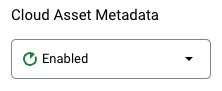
컨텍스트 파서에 대한 자세한 내용은 Google SecOps 컨텍스트 파서를 참고하세요.
Security Command Center 발견 항목 내보내기
Security Command Center 프리미엄 Event Threat Detection 발견 항목과 기타 모든 발견 항목을 Google SecOps로 내보낼 수 있습니다.
ETD 발견 항목에 대한 자세한 내용은 Event Threat Detection 개요를 참고하세요.
Security Command Center 프리미엄 발견 항목을 Google SecOps로 내보내려면 Security Command Center 프리미엄 발견 항목 전환 버튼을 사용 설정으로 설정합니다.
Sensitive Data Protection 데이터 내보내기
Sensitive Data Protection 데이터를 Google SecOps로 내보낼 수 있습니다.
Sensitive Data Protection 애셋 메타데이터(DLP_CONTEXT)를 수집하려면 다음을 수행합니다.
- 이 문서의 이전 섹션을 완료하여 Google Cloud 데이터 처리를 사용 설정합니다.
- 데이터 프로파일링을 위해 Sensitive Data Protection을 구성합니다.
- 스캔 구성을 구성하여 Google SecOps에 데이터 프로필을 게시합니다.
BigQuery 데이터의 데이터 프로필을 만드는 방법에 대한 자세한 내용은 Sensitive Data Protection 문서를 참조하세요.
데이터 수집 Google Cloud 사용 중지
Google Cloud 에서 데이터의 직접 처리를 사용 중지하는 단계는 Google SecOps의 구성 방식에 따라 다릅니다. 다음 중 하나를 선택합니다.
Google SecOps 인스턴스가 소유하고 관리하는 프로젝트에 바인딩된 경우 다음 단계를 수행하세요.
- Google SecOps 인스턴스에 바인딩된 프로젝트를 선택합니다.
- Google Cloud 콘솔에서 Google SecOps 아래의 수집 탭으로 이동합니다.
Google SecOps 페이지로 이동 - 조직 메뉴에서 로그를 내보낼 조직을 선택합니다.
- Google Security Operations로 데이터 전송 전환 버튼을 사용 중지됨으로 설정합니다.
- 여러 조직에서 데이터 내보내기를 구성한 경우 이를 사용 중지하려면 각 조직에 대해 다음 단계를 수행하세요.
Google SecOps 인스턴스가 Google Cloud 소유하고 관리하는 프로젝트에 바인딩된 경우 다음 단계를 수행하세요.
Google Cloud- Google Cloud 콘솔에서 Google SecOps > 수집 페이지로 이동합니다.
Google SecOps 페이지로 이동 - 리소스 메뉴에서 Google SecOps 인스턴스에 바인딩되어 있고 데이터를 수집하는 조직을 선택합니다.
- Google SecOps 연결을 해제하고 Google SecOps로 로그 전송을 중지합니다 체크박스를 선택합니다. Google Cloud
- Google SecOps 연결 해제를 클릭합니다.
- Google Cloud 콘솔에서 Google SecOps > 수집 페이지로 이동합니다.
수집 속도 제어
테넌트의 데이터 수집 속도가 특정 기준점에 도달하면 수집 속도가 높은 소스가 다른 데이터 소스의 수집 속도에 영향을 주지 않도록 Google Security Operations에서 새로운 데이터 피드 수집 속도를 제한합니다. 이 경우 지연이 발생하지만 데이터가 손실되지는 않습니다. 수집 볼륨과 테넌트의 사용 기록에 따라 기준점이 결정됩니다.
Cloud Customer Care에 문의하여 요금 한도 상향을 요청할 수 있습니다.
문제 해결
- Google SecOps 인스턴스에서 리소스와 ID 간의 관계가 누락된 경우 Google SecOps에 대한 로그 데이터의 직접 처리를 사용 중지했다가 다시 사용 설정합니다.
- Google Cloud 애셋 메타데이터는 주기적으로 Google SecOps에 수집됩니다. 변경사항이 Google SecOps UI 및 API에 표시되기까지 몇 시간이 걸립니다.
내보내기 필터에 로그 유형을 추가하면 '입력한 필터는 지원되지 않는 로그 유형을 허용할 수 있습니다'라는 메시지가 표시될 수 있습니다.
해결 방법: Google Cloud 내보내기에 지원되는 로그 유형 목록에 표시되는 로그 유형만 내보내기 필터에 포함합니다.
다음 단계
- Google SecOps 담당자가 제공한 고객별 URL을 사용하여 Google SecOps 인스턴스 열기
- Google SecOps에 대해 자세히 알아보세요.
도움이 더 필요하신가요? 커뮤니티 회원 및 Google SecOps 전문가의 답변을 받으세요.

